3 maneiras de corrigir o bloqueio do botão liga / desliga do monitor
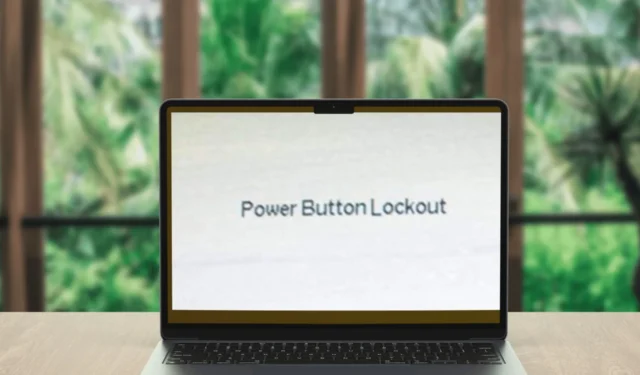
Se você usa um laptop, o bloqueio do botão liga / desliga significa que você não poderá usá-lo temporariamente. Às vezes, pressionar e segurar o botão liga / desliga pode permitir o desligamento mais rápido, especialmente nos casos em que você deseja reiniciar ou solucionar outros problemas.
Um bloqueio do botão liga/desliga pode ocorrer se você pressionar o botão liga/desliga por mais de dez segundos. Normalmente, reiniciar ou pressionar e segurar por mais dez segundos irá desbloqueá-lo e eliminar o erro, mas nem sempre.
Se for um erro relacionado ao sistema ou erros de driver que resultam em problemas de compatibilidade, você precisará resolver primeiro a raiz do problema. Às vezes, seu laptop HP não liga porque o botão liga/desliga está com defeito.
Como faço para corrigir o bloqueio do botão liga / desliga no meu monitor?
1. Altere a ação do botão liga / desliga
- Pressione Windows+ Spara abrir o menu Pesquisar, digite Painel de Controle no campo de texto e clique no resultado da pesquisa relevante.
- Clique em Sistema e Segurança .
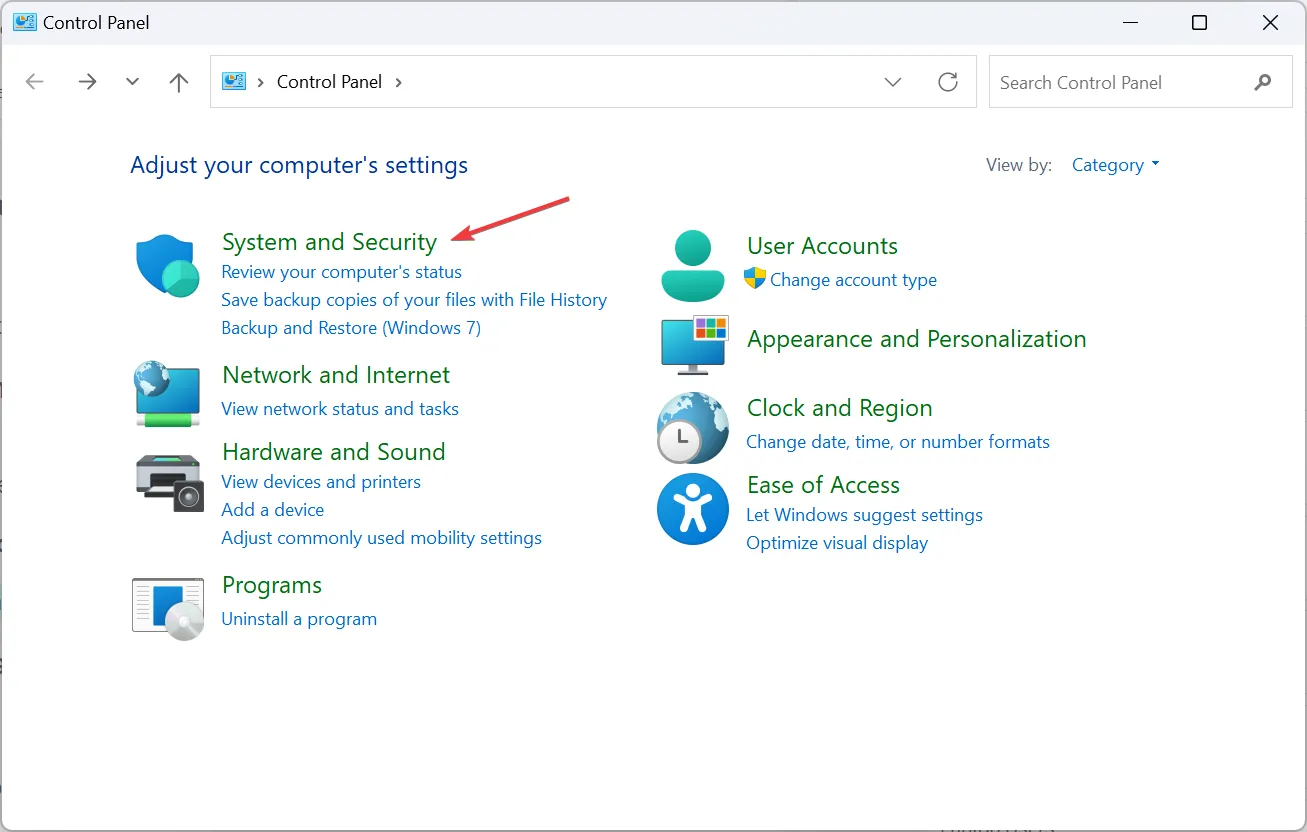
- Clique em Alterar a função dos botões de energia em Opções de energia no Windows 11.
- Agora, selecione no menu suspenso como deseja que o computador se comporte quando o botão liga / desliga for pressionado tanto para Na bateria quanto para Conectado.
- Não fazer nada : nenhuma ação é executada
- Suspensão : O PC é colocado no modo de suspensão (configurações padrão em laptops)
- Hibernar : O PC é colocado no modo Hibernar
- Desligar : O PC está desligado (configuração padrão em desktops)
- Desligar o monitor : desliga todos os monitores conectados
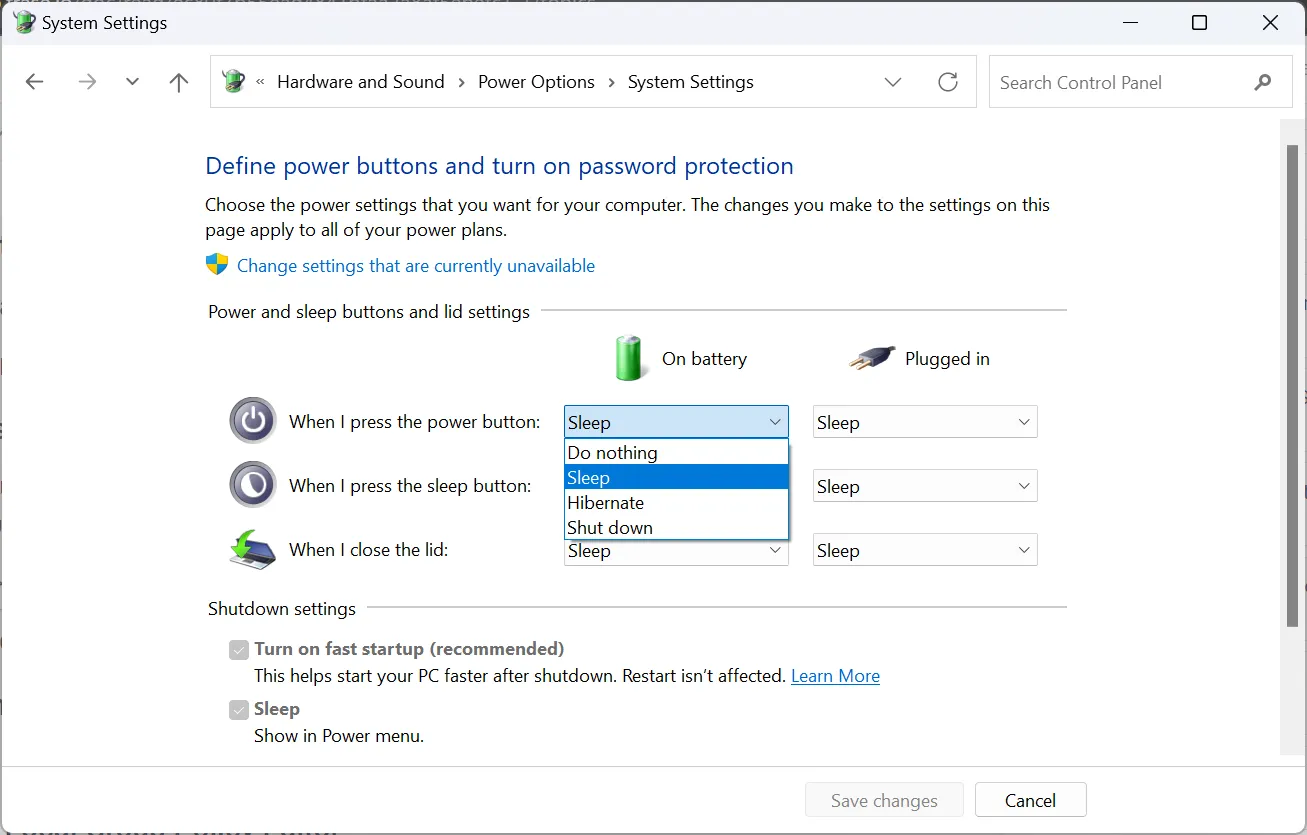
- Selecione Não fazer nada e clique em Salvar alterações na parte inferior.
2. Execute testes de diagnóstico com uma ferramenta dedicada
- Navegue até o seu navegador e baixe a ferramenta HP Hardware Diagnostics no site da HP.
- Abra o arquivo e siga as instruções na tela para instalar a ferramenta.
- Inicie a ferramenta e clique no botão Testes do sistema .
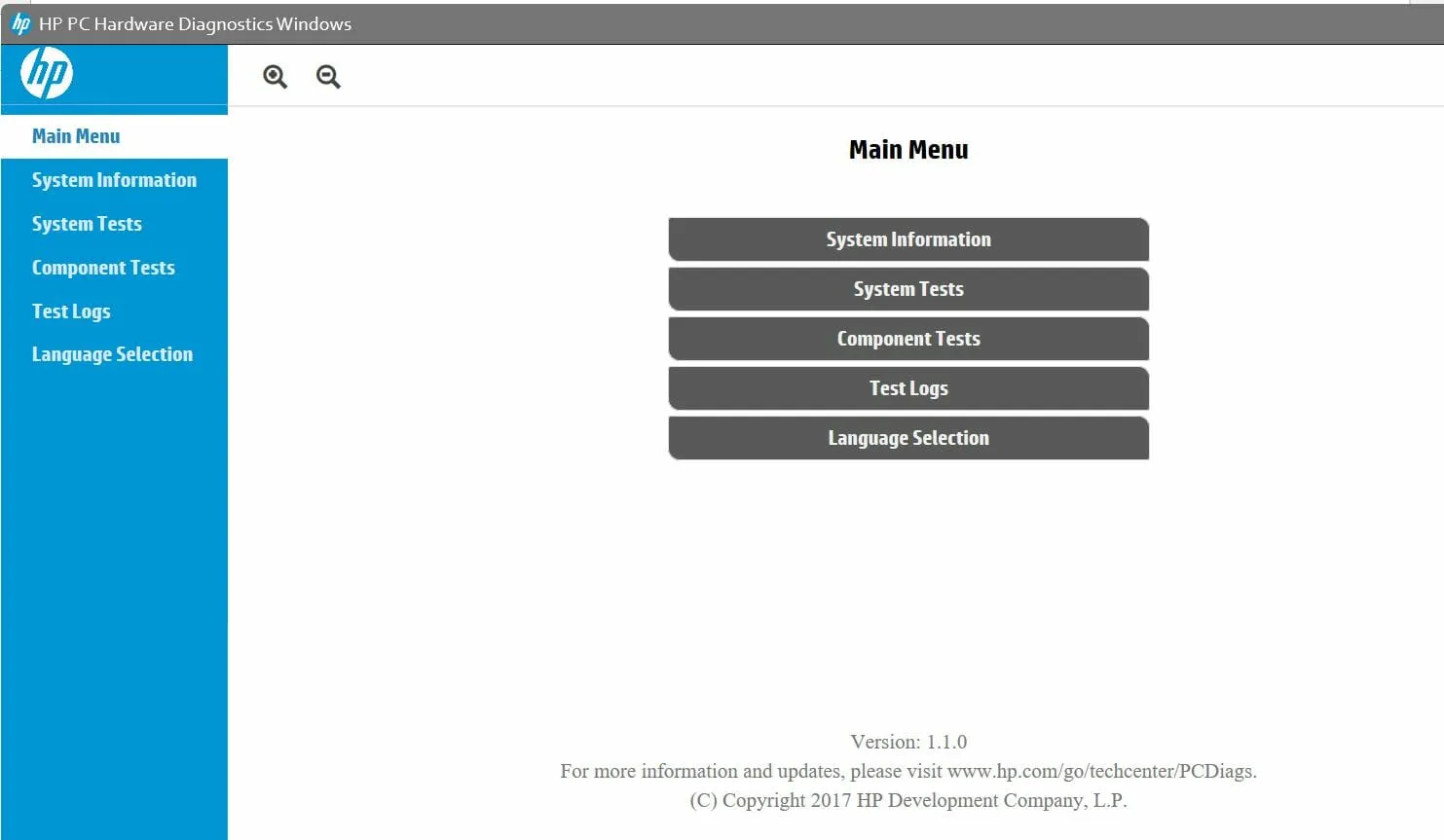
- O teste começará a ser executado. Deixe terminar até chegar a 100%.
- Reinicie seu laptop HP assim que o teste for concluído.
- Se a mensagem de bloqueio do botão liga/desliga ainda aparecer após a conclusão do Teste Rápido, opte por realizar o Teste Extensivo.
3. Execute uma restauração do sistema
- Pressione a Windows tecla, digite Painel de Controle e clique em Abrir.
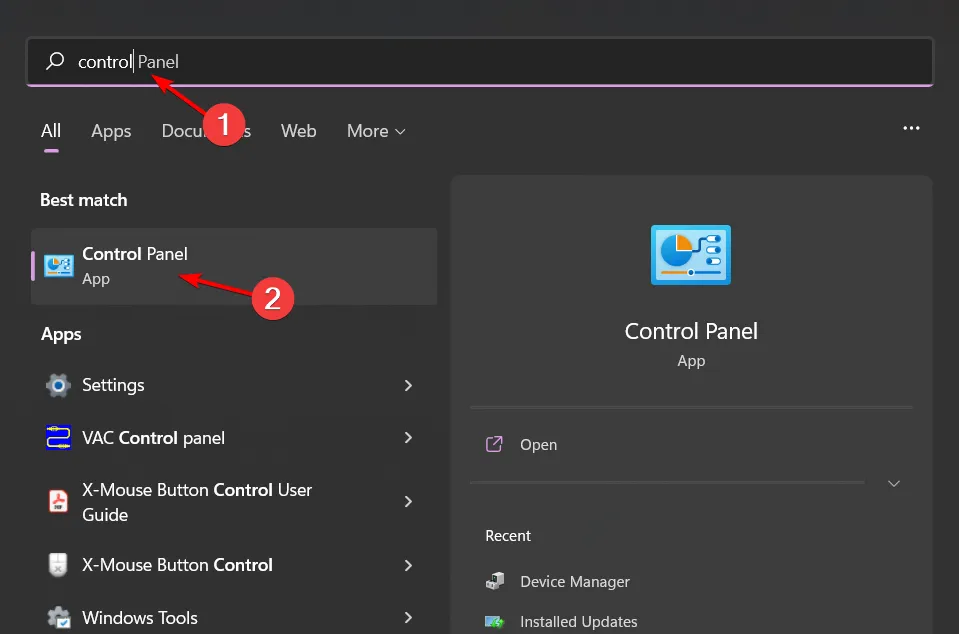
- Selecione Ícones grandes como Visualizar por e clique em Recuperação .
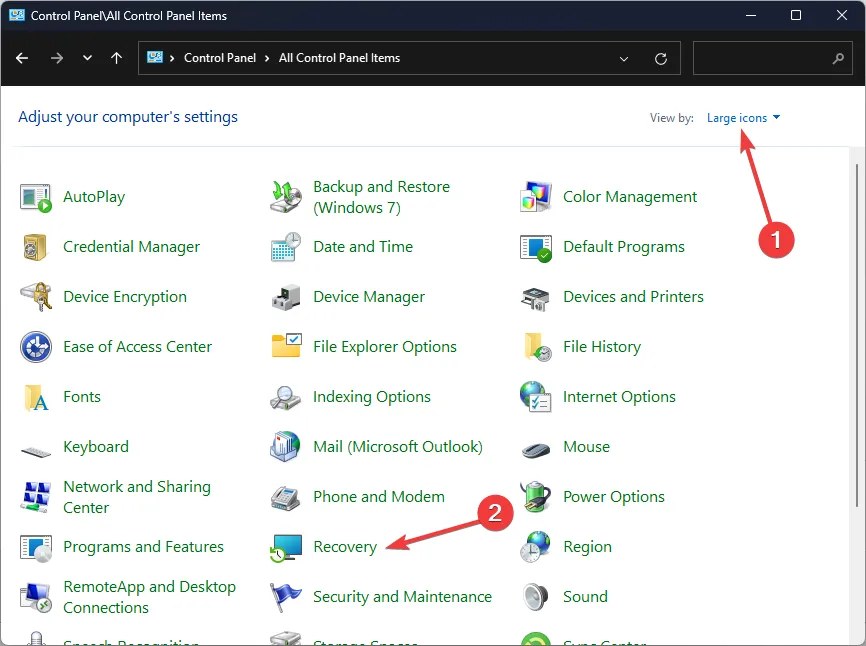
- Clique em Abrir restauração do sistema.
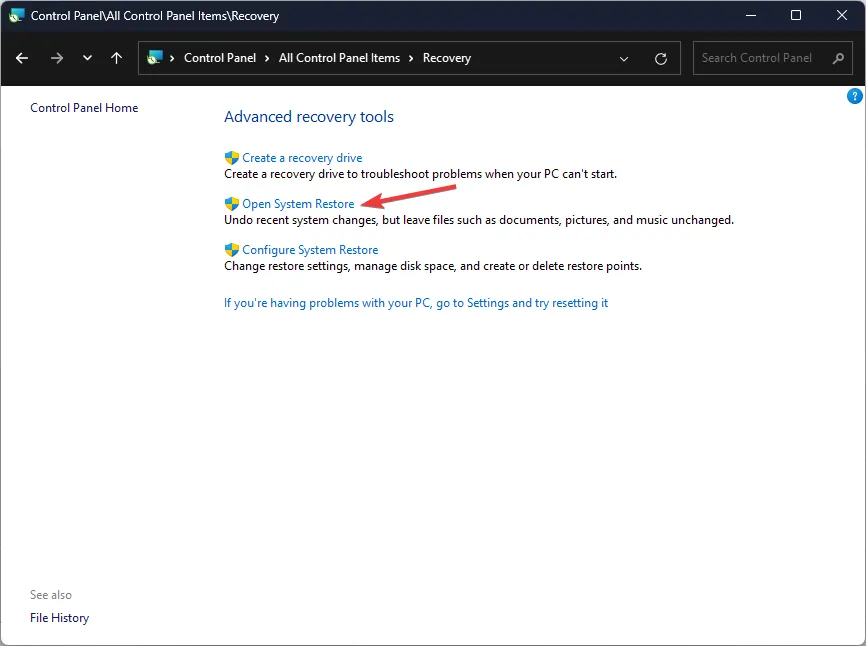
- Selecione Escolha um ponto de restauração diferente e clique em Avançar.
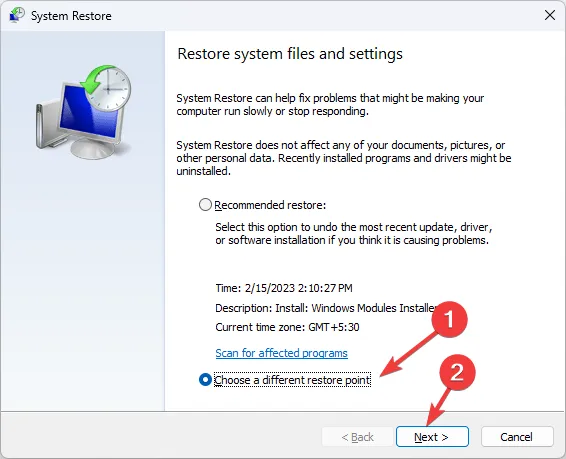
- Agora selecione o ponto de restauração e clique em Avançar .
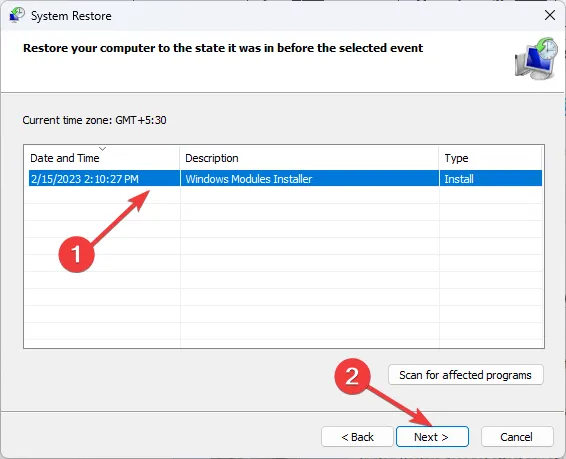
- Clique em Concluir para restaurar as configurações anteriores e o Windows será reiniciado.
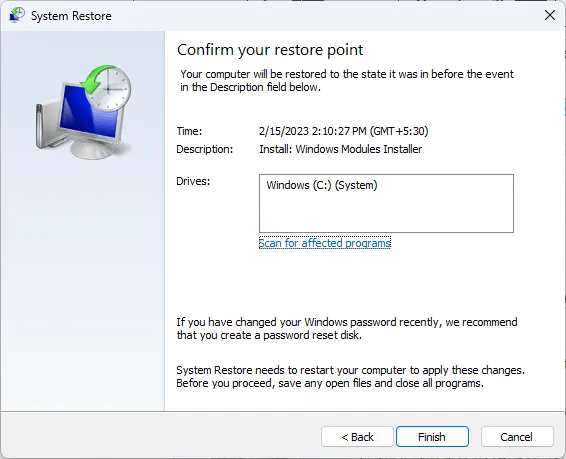
Medidas preventivas para evitar o bloqueio do botão liga/desliga
- Mantenha seu sistema operacional, drivers e outros firmware atualizados para evitar problemas de compatibilidade que possam causar problemas de desligamento.
- Geralmente não é recomendado desligar seu PC/laptop usando o botão liga/desliga, a menos que seja necessário. Evite isso ou altere o comportamento do botão liga/desliga quando pressionado.
- Pressione as teclas do teclado com cautela, sem pressão indevida, e mantenha o teclado longe de líquidos. Com o tempo, alguns botões do teclado podem parar de funcionar se não forem bem cuidados.
Outras mensagens de erro relacionadas que você pode encontrar incluem o erro de verificação do ID do BIOS, mas já abordamos maneiras de contornar esse problema. Além dos erros, você sabia que pode desbloquear seu laptop HP sem senha?
Você pode até desligar o seu PC sem o menu Iniciar. Isso é tudo que tivemos para este artigo.
Se você tiver alguma solução adicional que funcionou para você, adoraríamos saber mais sobre ela. Deixe-nos uma mensagem abaixo.



Deixe um comentário